
时间:2020-08-22 06:40:30 来源:www.win10xitong.com 作者:win10
可能由于病毒或者木马程序,有一位用户今天来告诉小编说win10系统中打印机出现感叹号的情况和,因为很多网友以前都没有遇到过win10系统中打印机出现感叹号的情况,所以都不知道解决它的办法。如果你现在找不到专业的人员来解决win10系统中打印机出现感叹号这个问题,小编这里提供一个解决步骤:1、首先,右键桌面上“此电脑”图标进入管理界面;2、接着,选择名称为“服务和应用程序”的选项,进一步点击“服务”选项就彻底解决这个问题了。我们下面一起来看看更详细的win10系统中打印机出现感叹号的具体方法。
1、首先,右键桌面上“此电脑”图标进入管理界面;
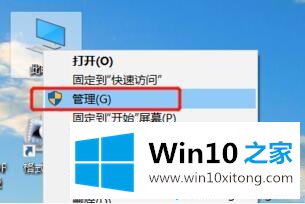
2、接着,选择名称为“服务和应用程序”的选项,进一步点击“服务”选项;
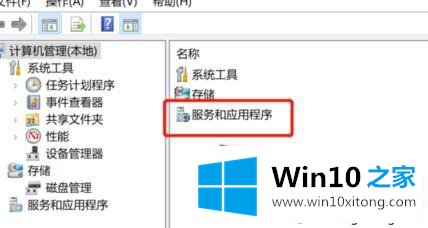
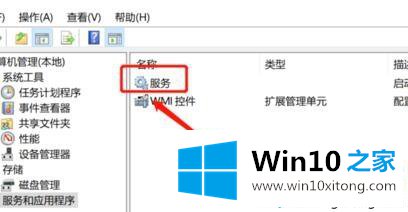
3、在服务列表中,找到“Print Spooler”服务项,然后点击左上角的“启动”选项;
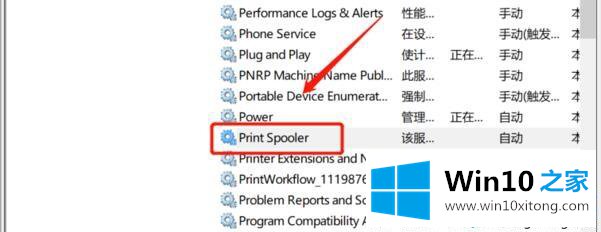
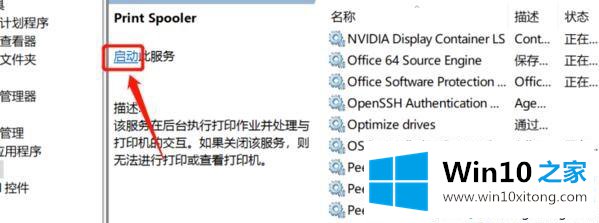
4、回到打印机面板,此时的感叹号也就消失了。
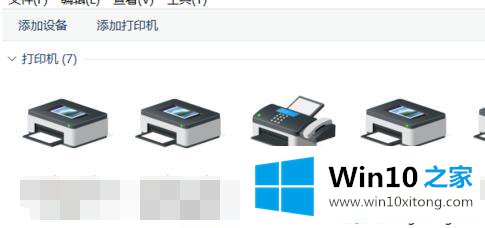
上述给大家介绍的就是win10系统中打印机出现感叹号的解决方法,有碰到相同情况的话可以按照上面的方法来解决。
有关于win10系统中打印机出现感叹号的具体方法呢,小编在上面的内容就说得非常详细了,如果你还有疑问,欢迎给本站留言。